Jestliže vás nebaví stahovat aktualizace ručně, případně jednotlivě nastavovat jejich automatické stahování v každém programu, mohou vás zachránit specializované služby. Jedna z nejvíce oblíbených se nachází také na adrese Ninite.com – hlavním posláním této varianty je však vytvoření rychlého instalátoru rozličných programů v nejnovějších verzích. Tedy nejen jednoduchá aktualizace, ale především zkompilování univerzální instalace s aplikacemi, které si sami vyberete a během okamžiku vybavíte počítač.
Výběr programů a tvorba instalátoru
Na již zmíněné webové stránce www.ninite.com jednoduše vyberte programy, které si přejete do vlastního univerzálního instalátoru přidat – výhodou je, že oproti některým podobným službám zde není zapotřebí předběžná registrace, a tak lze aplikace zvolit okamžitě. U každého programu najdete stručný několikaslovný popis a přesné číslo verze, které je aktuálně k dispozici. Aplikace jsou rozdělené do tematicky rozdělených kategorií, a pokud byste chtěli autorům služby Ninite doporučit některé další, můžete tak učinit pomocí odkaz Show suggestion form ve spodní části stránky. Podívejte se, které programy jsou v jednotlivých kategoriích aktuálně dostupné:
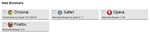
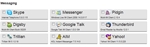
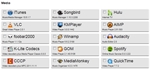
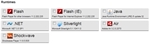
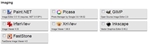
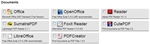
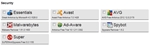
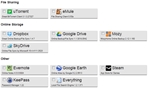
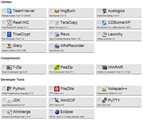
Přehled programů dostupných ve službě Ninite (klepnutím otevřete galerii)
Jakmile máte vybrané všechny potřebné programy, klepněte na tlačítko Get Installer, v rychlém přehledu si můžete zkontrolovat přidané aplikace. Na poslední chvíli ještě máte možnost instalátor pozměnit následováním odkazu Change apps (nad každou ikonou se zobrazí popisek poté, co nad ni umístíte ukazatel myši), jinak stáhněte jeho finální verzi pomocí tlačítka Download Installer. Instalátor má podobu běžného spustitelného souboru, jehož název je odvozen od pojmenování aplikací, které jste do něj zahrnuli.
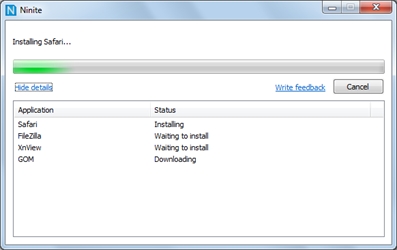
Průběh instalace se zobrazenými podrobnostmi
Při jednorázové instalaci doporučujeme zvolit přímé spuštění, jinak se však samozřejmě nabízí uložení instalátoru například na flash disk, odkud pak vybrané aplikace můžete přidat na kterémkoliv počítači. Samotná instalace pak sestává z automatického stažení aktuálních verzí zvolených programů a jejich instalace – není zapotřebí dlouhavě procházet instalační průvodce jednotlivých programů a studovat jejich možnosti. Klepnutím na odkaz Show details navíc zobrazíte podrobné informace o průběhu instalace, můžete tak kroky detailně sledovat. Po skončení instalace jsou aplikace dostupné v běžných umístěních systému Windows, podobně jako byste je přidávali běžným způsobem.
Tip navíc: Pokud chcete automaticky aktualizovat jednotlivé programy bez vytváření instalátoru, můžete využít placené verze Ninite Updater.